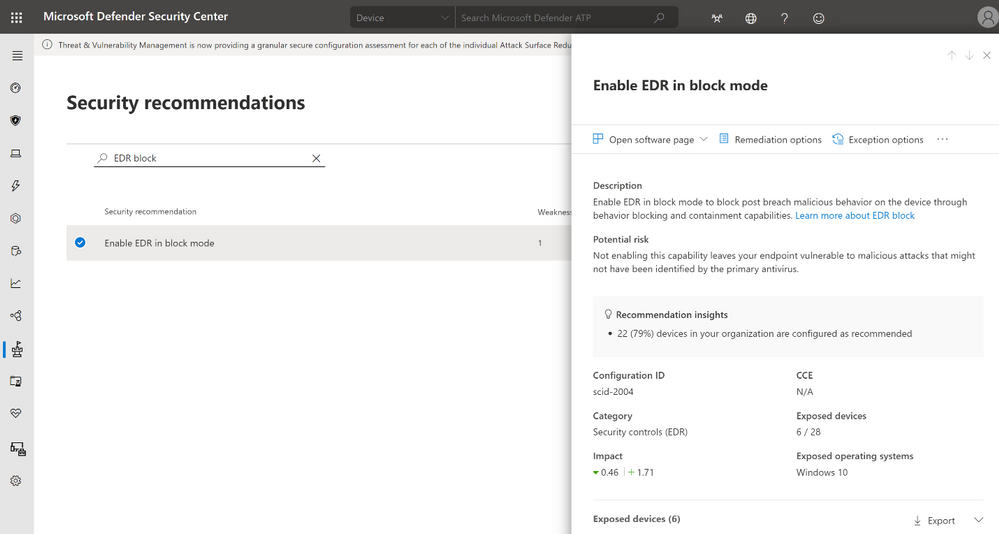Deteção e resposta de pontos finais no modo de bloco
Aplica-se a:
- Plano 2 do Microsoft Defender para Ponto de Extremidade
- Microsoft Defender XDR
- Microsoft Defender Antivírus
Plataformas
- Windows
Deseja experimentar o Defender para Ponto de Extremidade? Inscreva-se para uma avaliação gratuita.
Este artigo descreve o EDR no modo de bloqueio, o que ajuda a proteger os dispositivos que estão a executar uma solução antivírus não Microsoft (com o Antivírus do Microsoft Defender no modo passivo).
O que é o EDR no modo de bloco?
A deteção e resposta de pontos finais (EDR) no modo de bloqueio fornece proteção adicional contra artefactos maliciosos quando o Antivírus do Microsoft Defender não é o produto antivírus principal e está em execução no modo passivo. O EDR no modo de bloco está disponível no Defender para Endpoint Plano 2.
Importante
O EDR no modo de bloqueio não pode fornecer toda a proteção disponível quando a proteção em tempo real do Antivírus do Microsoft Defender está em modo passivo. Algumas capacidades que dependem do Antivírus do Microsoft Defender para ser a solução antivírus ativa não funcionarão, como os seguintes exemplos:
- A proteção em tempo real, incluindo a análise no acesso e a análise agendada, não está disponível quando o Antivírus do Microsoft Defender está em modo passivo. Para saber mais sobre as definições de políticas de proteção em tempo real, consulte Ativar e configurar a proteção alwayson do Antivírus do Microsoft Defender.
- As funcionalidades como a proteção de rede e os indicadores de redução da superfície de ataque (hash de ficheiros, endereço IP, URL e certificados) só estão disponíveis quando o Antivírus do Microsoft Defender está em execução no modo ativo. Espera-se que a sua solução antivírus que não seja da Microsoft inclua estas capacidades.
O EDR no modo de bloqueio funciona nos bastidores para remediar artefactos maliciosos que foram detetados pelas capacidades EDR. Estes artefactos podem ter sido perdidos pelo produto antivírus primário e não microsoft. O EDR no modo de bloqueio permite que o Antivírus do Microsoft Defender tome medidas em deteções EDR comportamentais pós-falha.
O EDR no modo de bloqueio está integrado com capacidades de gestão de vulnerabilidades & ameaças . A equipa de segurança da sua organização recebe uma recomendação de segurança para ativar o EDR no modo de bloqueio se ainda não estiver ativado.
Dica
Para obter a melhor proteção, confirme que implementa linhas de base do Microsoft Defender para Endpoint.
Veja este vídeo para saber porquê e como ativar a deteção e resposta de pontos finais (EDR) no modo de bloqueio, ativar o bloqueio comportamental e a contenção em todas as fases, desde a pré-falha à pós-falha.
O que acontece quando algo é detetado?
Quando o EDR no modo de bloco está ativado e é detetado um artefacto malicioso, o Defender para Endpoint corrija esse artefacto. A equipa de operações de segurança vê o estado de deteção como Bloqueado ou Impedido no Centro de ação, listado como ações concluídas. A imagem seguinte mostra uma instância de software indesejado que foi detetado e remediado através do EDR no modo de bloqueio:
Ativar o EDR no modo de bloco
Importante
- Certifique-se de que os requisitos são cumpridos antes de ativar o EDR no modo de bloqueio.
- São necessárias licenças do Defender para Endpoint Plano 2.
- A partir da versão 4.18.2202.X da plataforma, pode definir o EDR no modo de bloqueio para direcionar grupos de dispositivos específicos através de CSPs do Intune. Pode continuar a definir o EDR no modo de bloco ao nível do inquilino no portal do Microsoft Defender.
- O EDR no modo de bloqueio é recomendado principalmente para dispositivos que executem o Antivírus do Microsoft Defender no modo passivo (uma solução antivírus não Microsoft é instalada e ativa no dispositivo).
Portal do Microsoft Defender
Aceda ao portal do Microsoft Defender (https://security.microsoft.com/) e inicie sessão.
Selecione Definições>Pontos FinaisFuncionalidades Gerais>Avançadas>.
Desloque-se para baixo e, em seguida, ative Ativar EDR no modo de bloco.
Intune
Para criar uma política personalizada no Intune, veja Implementar OMA-URIs para direcionar um CSP através do Intune e uma comparação com o local.
Para obter mais informações sobre o Defender CSP utilizado para EDR no modo de bloco, veja "Configuration/PassiveRemediation" em Defender CSP.
Requisitos do EDR no modo de bloco
A tabela seguinte lista os requisitos do EDR no modo de bloco:
| Requisito | Detalhes |
|---|---|
| Permissões | Tem de ter a função Administrador Global ou Administrador de Segurança atribuída no Microsoft Entra ID. Para obter mais informações, veja Permissões básicas. |
| Sistema operacional | Os dispositivos têm de estar a executar uma das seguintes versões do Windows: - Windows 11 - Windows 10 (todas as versões) - Windows Server 2019 ou posterior - Windows Server, versão 1803 ou posterior - Windows Server 2016 e Windows Server 2012 R2 (com a nova solução de cliente unificada) |
| Plano 2 do Microsoft Defender para Endpoint | Os dispositivos têm de ser integrados no Defender para Endpoint. Confira os seguintes artigos: - Requisitos mínimos do Microsoft Defender para Endpoint - Integrar dispositivos e configurar as capacidades do Microsoft Defender para Endpoint - Integrar servidores Windows no serviço Defender para Endpoint - Nova funcionalidade do Windows Server 2012 R2 e 2016 na solução unificada moderna (Consulte O EDR está no modo de bloqueio suportado no Windows Server 2016 e no Windows Server 2012 R2?) |
| Microsoft Defender Antivírus | Os dispositivos têm de ter o Antivírus do Microsoft Defender instalado e em execução no modo ativo ou passivo. Confirme que o Antivírus do Microsoft Defender está no modo ativo ou passivo. |
| Proteção fornecida na nuvem | O Antivírus do Microsoft Defender tem de ser configurado para que a proteção fornecida pela cloud esteja ativada. |
| Plataforma antivírus do Microsoft Defender | Os dispositivos têm de estar atualizados. Para confirmar, com o PowerShell, execute o cmdlet Get-MpComputerStatus como administrador. Na linha AMProductVersion , deverá ver 4.18.2001.10 ou superior. Para saber mais, consulte Gerenciar atualizações do Microsoft Defender Antivírus e aplicar linhas de base. |
| Motor antivírus do Microsoft Defender | Os dispositivos têm de estar atualizados. Para confirmar, com o PowerShell, execute o cmdlet Get-MpComputerStatus como administrador. Na linha AMEngineVersion , deverá ver 1.1.16700.2 ou superior. Para saber mais, consulte Gerenciar atualizações do Microsoft Defender Antivírus e aplicar linhas de base. |
Importante
Para obter o melhor valor de proteção, certifique-se de que a sua solução antivírus está configurada para receber atualizações regulares e funcionalidades essenciais e que as exclusões estão configuradas. O EDR no modo de bloqueio respeita as exclusões definidas para o Antivírus do Microsoft Defender, mas não os indicadores definidos para o Microsoft Defender para Endpoint.
A Microsoft recomenda que utilize funções com menos permissões. Isto ajuda a melhorar a segurança da sua organização. O Administrador Global é uma função altamente privilegiada que deve ser limitada a cenários de emergência quando não pode utilizar uma função existente.
Confira também
Dica
Você deseja aprender mais? Contacte a comunidade de Segurança da Microsoft na nossa Comunidade Tecnológica: Microsoft Defender para Endpoint Tech Community.
Comentários
Em breve: Ao longo de 2024, eliminaremos os problemas do GitHub como o mecanismo de comentários para conteúdo e o substituiremos por um novo sistema de comentários. Para obter mais informações, consulte https://aka.ms/ContentUserFeedback.
Enviar e exibir comentários de